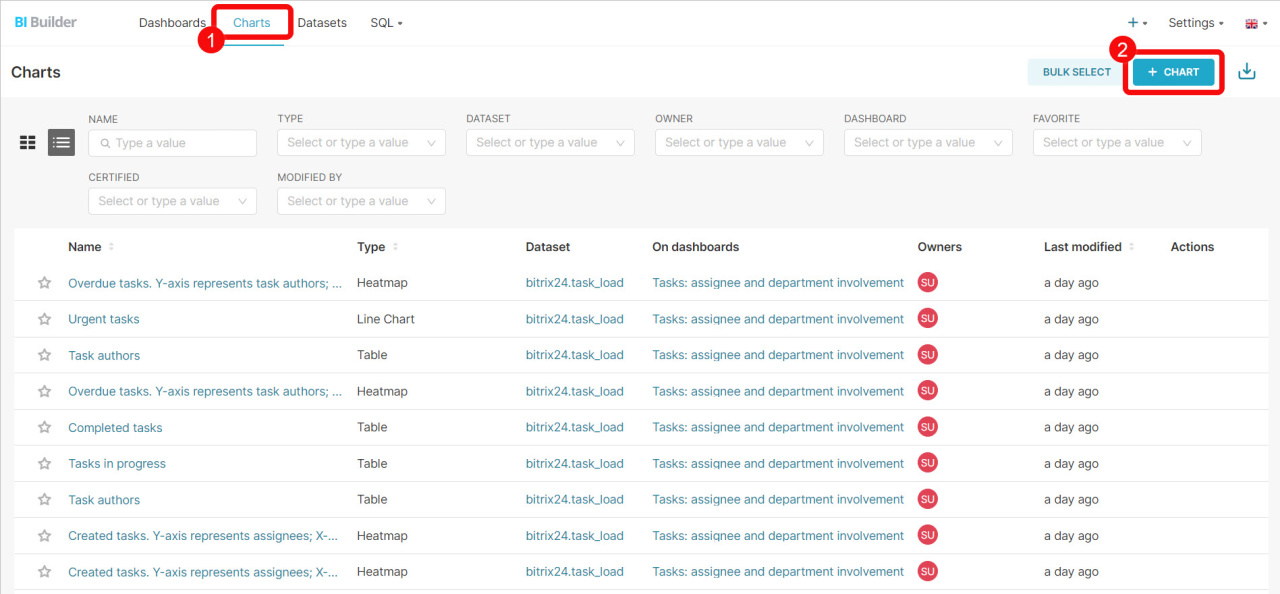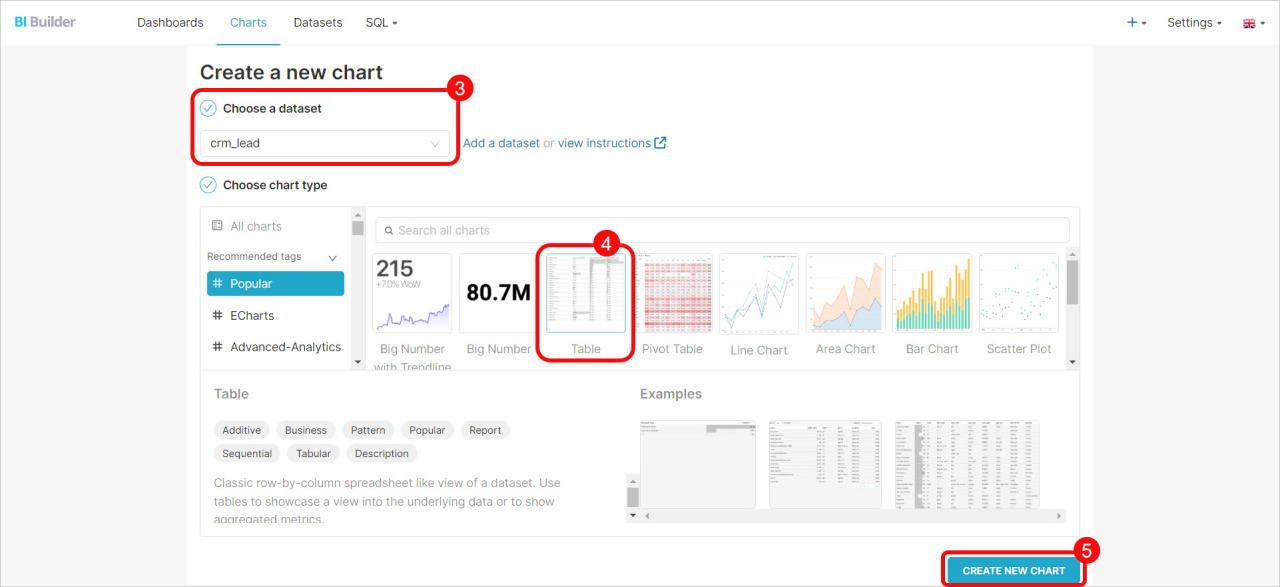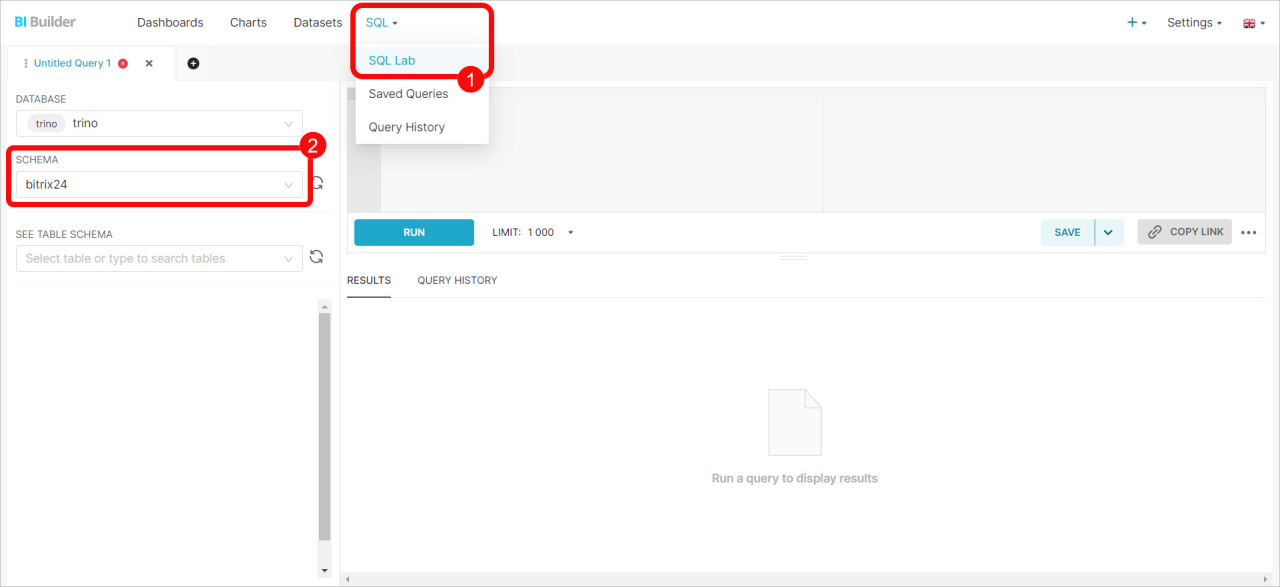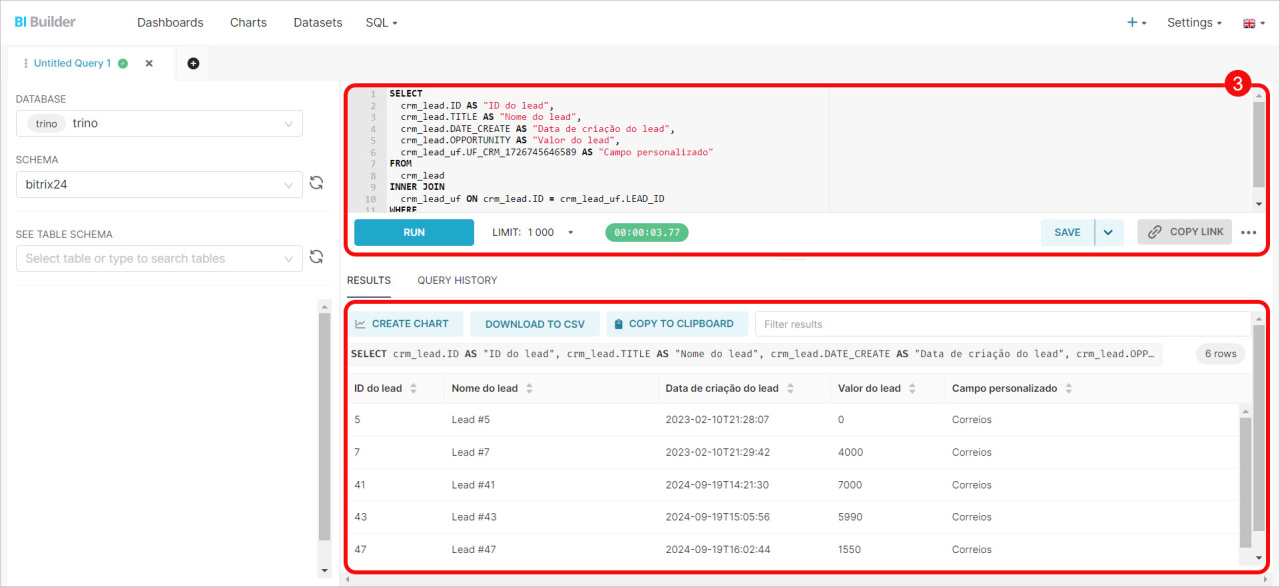Os conjuntos de dados contêm informações sobre leads, negócios, empresas e outros elementos. Cada elemento tem vários conjuntos de dados que incluem automaticamente campos padrão e personalizados. Use esses conjuntos de dados para criar gráficos e analisar indicadores de desempenho de negócio.
Neste artigo, vamos explorar conjuntos de dados relacionados aos leads, como combiná-los e criar gráficos.
Conjuntos de dados:
- Leads — crm_lead
- Campos personalizados de leads — crm_lead_uf
- Histórico de leads — crm_lead_status_history
- Produtos em leads — crm_lead_product_row
Exemplos:
Conjuntos de dados
Para começar a analisar dados em um painel, selecione um conjunto de dados e crie um gráfico com base nele.
Leads — crm_lead. Inclui informações básicas de campos padrão de lead. Saiba quantos leads foram criados em um mês e quais funcionários trabalharam com eles.
Leads — crm_lead
| Campo | Descrição | Tipo de campo |
|---|---|---|
| ID | Identificador do lead | Número |
| DATE_CREATE | Data e hora de criação do lead | Data |
| CREATED_BY_ID | Identificador do funcionário que criou o lead | Número |
| CREATED_BY | Identificador e nome do funcionário que criou o lead | Cadeia |
| DATE_MODIFY | Data e hora da última alteração do lead | Data |
| MODIFY_BY_ID | Identificador do funcionário que alterou o lead | Número |
| MODIFIED_BY | Identificador e nome do funcionário que alterou o lead | Cadeia |
| MODIFIED_BY_NAME | Nome do funcionário que alterou o lead | Cadeia |
| ASSIGNED_BY_ID | Identificador do funcionário responsável pelo lead | Número |
| ASSIGNED_BY | Identificador e nome do funcionário responsável pelo lead | Cadeia |
| ASSIGNED_BY_NAME | Nome do funcionário responsável pelo lead | Cadeia |
| ASSIGNED_BY_DEPARTMENT | Identificador e nome do departamento do funcionário responsável | Cadeia |
| COMPANY_ID | Identificador da empresa vinculada ao lead | Número |
| COMPANY_NAME | Nome da empresa vinculada ao lead | Cadeia |
| COMPANY_TITLE | Valor do campo «Nome da empresa» | Cadeia |
| COMPANY | Identificador e nome da empresa vinculada ao lead | Cadeia |
| CONTACT_ID | Identificador do contato vinculado ao lead | Número |
| CONTACT_NAME | Nome do contato vinculado ao lead | Cadeia |
| CONTACT | Identificador e nome do contato vinculado ao lead | Cadeia |
| OPENED | "A opção “Disponível para todos” está habilitada no lead "Y" – sim "N" – não" | Cadeia |
| TITLE | Nome do lead | Cadeia |
| NAME | Nome no cartão do lead | Cadeia |
| LAST_NAME | Sobrenome do cliente no cartão do lead | Cadeia |
| SECOND_NAME | Nome do meio no cartão do lead | Cadeia |
| FULL_NAME | Sobrenome, nome e nome do meio do cliente no cartão do lead | Cadeia |
| POST | Posição do cliente no cartão do lead | Cadeia |
| STATUS_ID | Identificador do estágio em que o lead está | Cadeia |
| STATUS_NAME | Nome do estágio em que o lead está | Cadeia |
| STATUS | Identificador e nome do estágio em que o lead está | Cadeia |
| STATUS_DESCRIPTION | O valor do campo “Informações adicionais sobre o estágio” no cartão do lead | Cadeia |
| STATUS_SEMANTIC_ID | "Identificador do grupo do estágio em que o lead está "F" (failed) – processado sem sucesso, "S" (success) – processado com sucesso, "P" (processing) – lead em andamento" | Cadeia |
| STATUS_SEMANTIC | Nome do grupo do estágio em que o lead se encontra: "Sucesso" "Falha" "Em andamento" | Cadeia |
| IS_RETURN_CUSTOMER | "Lead repetido "Y" – sim "N" – não" | Cadeia |
| OPPORTUNITY | Valor | Número |
| CURRENCY_ID | Identificador de moeda do lead | Cadeia |
| COMMENTS | Comentários no lead | Cadeia |
| SOURCE_ID | Identificador da fonte a partir da qual o lead foi criado | Cadeia |
| SOURCE_NAME | Nome da fonte a partir da qual o lead foi criado | Cadeia |
| SOURCE | Identificador e nome da fonte a partir da qual o lead foi criado | Cadeia |
| SOURCE_DESCRIPTION | Descrição da fonte a partir da qual o lead foi criado | Cadeia |
| ORIGINATOR_ID | Identificador do sistema externo no qual o lead foi criado | Cadeia |
| ORIGIN_ID | Identificador do lead no sistema externo no qual o lead foi criado | Cadeia |
| UTM_SOURCE | Fonte de publicidade, UTM_SOURCE no cartão do lead | Cadeia |
| UTM_MEDIUM | Meio de publicidade, UTM_MEDIUM no cartão do lead | Cadeia |
| UTM_CAMPAIGN | Campanha publicitária, UTM_CAMPAIGN no cartão do lead | Cadeia |
| UTM_CONTENT | Conteúdo publicitário, UTM_CONTENT no cartão do lead | Cadeia |
| UTM_TERM | Termo publicitário, UTM_TERM no cartão do lead | Cadeia |
| CRM_PRODUCT_ID | Identificadores de produtos no cartão do lead | Cadeia |
| CRM_PRODUCT | Identificador e nome de produto no cartão do lead | Cadeia |
| CRM_PRODUCT_COUNT | Quantidade de produtos no cartão do lead. | Cadeia |
| CRM_PRODUCT_NAME | Nome de produtos no cartão do lead | Cadeia |
| ADDRESS_1 | Endereço no cartão do lead | Cadeia |
| ADDRESS_2 | Endereço no cartão do lead | Cadeia |
| ADDRESS_CITY | Cidade | Cadeia |
| ADDRESS_POSTAL_CODE | Código postal | Cadeia |
| ADDRESS_REGION | Região | Cadeia |
| ADDRESS_PROVINCE | Província | Cadeia |
| ADDRESS_COUNTRY | País | Cadeia |
| ADDRESS_COUNTRY_CODE | Código do país | Cadeia |
| DATE_CLOSED | Data e hora de fechamento do lead | Data |
| BIRTHDATE | Aniversário do cliente | Data |
| HONORIFIC | Saudação | Cadeia |
| PHONE | Identificador do tipo de número do cliente e número de telefone | Cadeia |
| WEB | Identificador do tipo de site e site do cliente | Cadeia |
| Identificador do tipo de e-mail e e-mail do cliente | Cadeia | |
| IM | Identificador do tipo de mensageiro e mensageiro do cliente | Cadeia |
Campos personalizados de leads — crm_lead_uf. Contém dados de campos personalizados que você criou, por exemplo, horário de entrega ou número do pedido. Essas informações podem ser adicionadas aos seus painéis.
Campos personalizados de leads — crm_lead_uf
| Campo | Descrição | Tipo de campo |
|---|---|---|
| LEAD_ID | Identificador do lead | Número |
| DATE_MODIFY | Data da última alteração | Data |
| DATE_CREATE | Data de criação do lead | Data |
| DATE_CLOSED | Data de fechamento do lead | Data |
UF_CRM_"ID do campo"
|
Valor de campo personalizado. O ID do campo é atribuído durante a criação no formato UF_CRM_123456789.
|
Cadeia |
Histórico de leads — crm_lead_status_history. Contém dados sobre a mudança de status do lead de campos padrão. Use-o para analisar o caminho de um lead desde a criação até o estágio final.
Histórico de leads — crm_lead_status_history
| Campo | Descrição | Tipo de campo |
|---|---|---|
| ID | Identificador único de registro | Número |
| TYPE_ID | Tipo de registro: 1 - criação, 2 - transferência para a fase intermediária, 3 - transferência para a fase final | Número |
| LEAD_ID | Identificador do lead | Número |
| DATE_CREATE | Data e hora de criação de registro | Data |
| ASSIGNED_BY_ID | Identificador do responsável pelo lead | Número |
| ASSIGNED_BY | Identificador e nome do responsável pelo lead | Cadeia |
| ASSIGNED_BY_NAME | Nome do responsável pelo lead | Cadeia |
| ASSIGNED_BY_DEPARTMENT | Identificador e nome do departamentodo responsável | Cadeia |
| STATUS_SEMANTIC_ID | Identificador do tipo de status: "F" - malsucedido, "S" - bem-sucedido, "P" - em processamento | Cadeia |
| STATUS_SEMANTIC | Tipo de status: "Falha", "Sucesso", "Em andamento" | Cadeia |
| STATUS_ID | Identificador de status | Cadeia |
| STATUS | Identificador e nome de status | Cadeia |
| STATUS_NAME | Nome de status | Cadeia |
Produtos em leads — crm_lead_product_row. Fornece informações sobre produtos em leads a partir de campos padrão. Veja os itens de produtos adicionados aos leads, sua quantidade e valor.
Produtos em leads — crm_lead_product_row
| Campo | Descrição | Tipo de campo |
|---|---|---|
| ID | Identificador único de registro | Número |
| LEAD_ID | Identificador do lead | Número |
| LEAD_DATE_MODIFY | Data da última alteração do lead | Data |
| LEAD_DATE_CREATE | Data de criação do lead | Data |
| LEAD_DATE_CLOSED | Data de fechamento do lead | Data |
| PRODUCT | Produto. Identificador e nome do produto ou serviço | Cadeia |
| PRODUCT_ID | Identificador do produto ou serviço | Número |
| PRODUCT_NAME | Nome do produto ou serviço | Cadeia |
| PRICE | Preço do produto ou serviço | Número |
| PRICE_EXCLUSIVE | Preço sem impostos com desconto | Número |
| PRICE_NETTO | Preço sem descontos e impostos | Número |
| PRICE_BRUTTO | Preço sem descontos, com impostos | Número |
| QUANTITY | Quantidade de produto ou serviço | Número |
| DISCOUNT_TYPE | Tipo de desconto. Identificador e nome | Cadeia |
| DISCOUNT_TYPE_ID | Identificador do tipo de desconto | Número |
| DISCOUNT_TYPE_NAME | Nome do tipo de desconto | Cadeia |
| DISCOUNT_RATE | Valor do desconto | Número |
| DISCOUNT_SUM | Valor do desconto | Número |
| TAX_RATE | Valor do imposto como porcentagem | Número |
| TAX_INCLUDED | Imposto incluído no preço (Y - sim, N - não) | Cadeia |
| CUSTOMIZED | Item do produto alterado manualmente (Y - sim, N - não) | Cadeia |
| MEASURE | Unidade de medida. Código e nome | Cadeia |
| MEASURE_CODE | Código da unidade | Número |
| MEASURE_NAME | Nome da unidade de medida | Cadeia |
| SORT | Ordem de classificação | Número |
Como criar um gráfico
Use conjuntos de dados para criar gráficos e analisar indicadores de desempenho do seu negócio.
Vá para o Criador de BI e siga estas etapas:
- Abra a aba Charts (Gráficos).
- Clique em + Chart.
- Selecione o conjunto de dados na lista.
- Escolha um formato para mostrar os dados: número grande, tabela, gráfico de linhas ou outros.
- Clique em Create new chart (Criar novo gráfico).
Como combinar conjuntos de dados
Combine conjuntos de dados para incluir campos de leads padrão e personalizados em seu relatório.
Acesse o Criador de BI e faça o seguinte:
- Vá para SQL > SQL Lab.
- Selecione o esquema bitrix24.
- Insira a consulta SQL e clique em Run (Executar).
O novo conjunto inclui informações dos campos que você especificou na consulta SQL. Você pode salvá-lo como um conjunto de dados para criar um gráfico para o painel.
Criar um gráfico baseado em um conjunto de dados virtual
Se você estiver combinando conjuntos de dados pela primeira vez, consulte a consulta de exemplo.
Exemplo de uma consulta SQL: combinar leads e campos personalizados
Aqui está uma consulta SQL para extrair dados de dois conjuntos de dadoss: leads (crm_lead) e campos personalizados de leads (crm_lead_uf). Você pode copiá-la e ver como funciona. Substitua UF_CRM_"ID do campo" com seu campo personalizado antes de executar a consulta.
SELECT crm_lead.ID AS "ID do lead", crm_lead.TITLE AS "Nome do lead", crm_lead.DATE_CREATE AS "Data de criação do lead", crm_lead.OPPORTUNITY AS "Valor do lead", crm_lead_uf.UF_CRM_1726745646589 AS "Campo personalizado" FROM crm_lead INNER JOIN crm_lead_uf ON crm_lead.ID = crm_lead_uf.LEAD_ID WHERE crm_lead_uf.UF_CRM_1726745646589 IS NOT NULL AND crm_lead_uf.UF_CRM_1726745646589 <> ''
SELECT: Escolhe quais dados extrair. Por exemplo, a parte SELECT crm_lead query.ID AS "ID do lead" faz o seguinte:
- Seleciona o
IDdo lead do conjunto de dadoscrm_lead - Atribui a ele o nome
ID do lead - Exibe o resultado em uma coluna separada
FROM: Indica o conjunto principal do qual os dados são extraídos. Por exemplo, crm_lead.
INNER JOIN: Conecta conjuntos diferentes para combinar seus dados. Por exemplo, crm_lead_uf ON crm_lead.ID = crm_lead_uf.LEAD_ID vincula campos padrão e personalizados por ID de lead.
WHERE: Filtra os resultados da consulta para mostrar as linhas onde o campo personalizado não está vazio.
Exemplo de uma consulta SQL: visualizar leads convertidos em negócios
Para ver quantos leads se transformaram em negócios, extraia dados de dois conjuntos de dados: leads (crm_lead) e negócios (crm_deal). Aqui está uma consulta SQL que mostra os leads convertidos e seus negócios correspondentes dos últimos 30 dias. Você pode copiá-la e ver como funciona.
SELECT
crm_lead.ID AS "ID do lead",
crm_lead.TITLE AS "Nome do lead",
crm_lead.DATE_CREATE AS "Data de criação do lead",
crm_deal.ID AS "ID do negócio",
crm_deal.TITLE AS "Nome do negócio",
crm_deal.DATE_CREATE AS "Data de criação do negócio"
FROM
crm_lead
INNER JOIN
crm_deal ON crm_lead.ID = crm_deal.LEAD_ID
WHERE
crm_deal.DATE_CREATE >= date_add('day', -30, current_date)
SELECT: Escolhe quais dados extrair. Por exemplo, a parte SELECT crm_lead query.ID AS "ID do lead" faz o seguinte:
- Seleciona o
IDdo lead do conjunto de dadoscrm_lead - Atribui a ele o nome
ID do lead - Exibe o resultado em uma coluna separada
FROM: Indica o conjunto principal do qual os dados são extraídos. Por exemplo, crm_lead.
INNER JOIN: Conecta conjuntos diferentes para combinar seus dados. Por exemplo, crm_lead_uf ON crm_lead.ID = crm_lead_uf.LEAD_ID faz o seguinte:
INNER JOIN crm_dealconecta a tabelacrm_leadà tabelacrm_dealON crm_lead.ID = crm_deal.LEAD_IDadiciona uma condição de conexão: o ID do lead na tabelacrm_lead (ID)deve corresponder ao ID do lead na tabelacrm_deal (LEAD_ID). Isso permite que você conecte cada lead convertido ao seu negócio correspondente.
WHERE: Filtra os resultados da consulta para atender às condições especificadas. Por exemplo, crm_deal.DATE_CREATE >= date_add('day', -30, current_date) faz o seguinte:
- Calcula a data de 30 dias atrás a partir de hoje usando a função
date_add ('day', -30, current_date) - Compara a data de criação do negócio
(crm_deal.DATE_CREATE)com a data calculada - Seleciona apenas negócios criados nos últimos 30 dias. Isso mostra leads convertidos em negócios no mês passado.
Destaques
- Os conjuntos de dados contêm informações sobre leads, negócios, empresas e outros itens. Cada item tem vários conjuntos de dados que incluem automaticamente campos padrão e personalizados.
- Existem quatro conjuntos de dados em leads: leads (crm_lead), campos personalizados (crm_lead_uf), histórico de leads (crm_lead_status_history) e produtos em leads (crm_lead_product_row).
- Use esses conjuntos de dados para criar gráficos e analisar indicadores de desempenho de negócio. Os gráficos podem revelar quais anúncios atraem clientes e quais produtos vendem com mais frequência.
- Combine conjuntos de dados para incluir campos de leads padrão e personalizados em seu relatório. Para fazer isso, escreva uma consulta SQL, salve o resultado como um conjunto de dados e crie um gráfico.